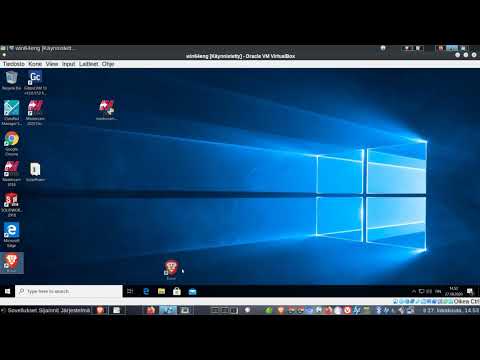Safarin aloitussivusi tai "kotisivusi" on sivu, joka latautuu aina, kun käynnistät Safarin. Voit muuttaa tämän sivun haluamaksesi, mutta jos sinulla on mainosohjelma, se saattaa palautua. Jos näin on, voit yrittää poistaa mainosohjelman manuaalisesti, jotta voit saada hallinnan takaisin. Jos käytät iOS -laitetta, voit luoda mukautettuja pikanäppäimiä, jotka simuloivat perinteistä aloitussivua.
Askeleet
Menetelmä 1/2: OS X
Kotisivun muuttaminen

Vaihe 1. Avaa Safari -selain
Voit muuttaa Safarin aloitus- tai "kotisivua" Safari -selaimesta.

Vaihe 2. Napsauta "Safari" -valikkoa ja valitse "Asetukset"
Tämä avaa Safarin asetukset -valikon.
Jos käytät Safaria Windowsille, napsauta "Muokkaa" -valikkoa ja valitse "Asetukset". On erittäin suositeltavaa vaihtaa ajantasaisempaan selaimeen, koska Apple ei enää tue Safari for Windows -versiota eikä se saa suojauspäivityksiä

Vaihe 3. Valitse Yleiset -välilehti, jos se ei ole jo

Vaihe 4. Etsi "Kotisivu" -kenttä ja kirjoita haluamasi sivun osoite
Muista kirjoittaa koko osoite, alkaen
- Voit myös napsauttaa Aseta nykyiselle sivulle asettaaksesi uuden kotisivun tällä hetkellä avoinna olevalle sivulle.
- Jos kotisivusi palautuu jatkuvasti johonkin muuhun, siirry punaiseen seuraavaan osioon.
Adware -infektion poistaminen

Vaihe 1. Ymmärrä, milloin sinun on tehtävä tämä
Jos olet muuttanut kotisivusi Safari -asetukset -valikossa, mutta etusivut ohjaavat jatkuvasti johonkin, mitä et halua, sinulla saattaa olla mainostulehdus. Sen poistaminen voi olla hieman hankalaa, mutta sen pitäisi antaa sinun hallita Safaria takaisin.

Vaihe 2. Päivitä OS X: n uusimpaan versioon
OS X -päivitykset sisältävät mainostentorjuntatyökaluja, ja järjestelmäohjelmiston päivittäminen voi ehkä poistaa tartunnan puolestasi. Napsauta Omenavalikkoa ja valitse "App Store" tai "Ohjelmistopäivitys" tarkistaaksesi saatavilla olevat järjestelmäpäivitykset. Päivityksen jälkeen testaa Safari uudelleen nähdäksesi, jatkuuko ongelma. Jos on, lue.

Vaihe 3. Avaa Safari -asetukset -valikko ja valitse "Laajennukset"
Tämä näyttää kaikki Safariin parhaillaan asennetut laajennukset. Valitse laajennukset, joita et tunnista tai joita et halua, ja napsauta Poista -painiketta. Yleisiä mainosohjelmalaajennuksia ovat:
- Amazon Shopping Assistant, Spigot Inc.
- Cinema-Plus Pro (Cinema + HD, Cinema + Plus ja Cinema Ploos)
- Ebay Shopping Assistant, Spigot Inc.
- FlashMall
- GoPhoto. It
- Omnibar
- Searchme, Spigot, Inc.
- Slick Savings, Spigot Inc.
- Shopy Mate

Vaihe 4. Sulje Safari ja napsauta Finderin "Siirry" -valikkoa
Valitse "Siirry kansioon".

Vaihe 5. Käy läpi seuraava luettelo, jos löydät jotain
Kopioi ja liitä kaikki seuraavat merkinnät Siirry kansioon -ruutuun. Jos kohde löytyy, se näkyy jo valituissa etsintäikkunoissa. Vedä valittu kohde roskakoriin ja siirry seuraavaan kohteeseen. Jos sitä ei löydy, siirry seuraavaan kohtaan luettelossa.
- /System/Library/Frameworks/v.framework
- /System/Library/Frameworks/VSearch.framework
- /Kirjasto/PrivilegedHelperTools/Jack
- /Kirjasto/InputManagers/CTLoader/
- /Kirjasto/Sovellustuki/Conduit/
- ~/Kirjasto/Internet-laajennukset/ConduitNPAPIPlugin.plugin
- ~/Kirjasto/Internet-laajennukset/TroviNPAPIPlugin.plugin
- /Applications/SearchProtect.app
- /Applications/WebTools.app
- /Applications/cinemapro1-2.app
- ~/Sovellukset/cinemapro1-2.app

Vaihe 6. Käynnistä tietokone uudelleen
Kun olet käynyt luettelon läpi, käynnistä tietokone uudelleen ja tyhjennä roskakori.

Vaihe 7. Pidä kiinni
⇧ Vaihto kun käynnistät Safarin.
Tämä estää aiempien ikkunoiden avautumisen uudelleen.

Vaihe 8. Vaihda kotisivusi
Kun mainosohjelma on poistettu, sinun pitäisi pystyä asettamaan kotisivusi tämän artikkelin ensimmäisen osan ohjeiden avulla.
Tapa 2/2: iPhone, iPad, iPod

Vaihe 1. Navigoi haluamallesi kotisivulle Safarilla
Perinteistä aloitussivua ei voi asettaa Safariin, koska se vain jatkaa siitä, mihin viimeksi jäit. Jos haluat, että Safari lataa aina tietyn sivun, kun käynnistät sen, voit luoda pikakuvakkeen kyseiselle sivulle aloitusnäytössä ja käynnistää Safarin käyttämällä sitä tavallisen sovelluksen sijaan.

Vaihe 2. Napauta "Jaa" -painiketta, kun olet löytänyt haluamasi sivun
Tämä voi olla mikä tahansa haluamasi sivu.

Vaihe 3. Napauta "Lisää aloitusnäyttöön"
Voit sitten antaa pikakuvakkeelle mukautetun otsikon tai muuttaa tarkkaa osoitetta. Napauta "Lisää", kun olet tehnyt muutokset.

Vaihe 4. Käynnistä Safari uudella pikakuvakkeella
Aina kun napautat pikakuvakettasi, se lataa kyseisen sivun Safarin viimeisimmän sivun sijaan. Tämä on loistava tapa kiertää perinteisen kotisivun puute.